Mehrere Gruppen gleichzeitig importieren
HINWEIS
Nur Benutzer mit vollständigem Kontozugriff können Benutzer und Gruppen verwalten. Fügen Sie zur Zuweisung dieser Berechtigungen der Gruppe GFI-Administratoren Benutzer hinzu.
Sie können mehrere Gruppen gleichzeitig inGFI Directory hinzufügen, indem Sie eine CSV-Datei importieren, die eine Liste mit den hinzuzufügenden Gruppen enthält:
 Schritt 1: CSV-Datei erstellen
Schritt 1: CSV-Datei erstellen
Erstellen Sie eine CSV-Datei mit einer Liste der Gruppen, die in GFI Directory importiert werden sollen.
HINWEIS
Eine Importvorlage steht in GFI Directory zum Download bereit. Klicken Sie zum Herunterladen der Vorlage auf Gruppe hinzufügen > Importieren und anschließend auf Vorlage herunterladen.
Die Datei muss folgende Informationen enthalten:
| # | Name | Erforderlich | Beschreibung |
|---|---|---|---|
| 1 |
Anzeigename |
Ja | Der Anzeigename der Gruppe. |
| 2 |
Name |
Ja | Der interne Name der Gruppe. |
| 3 |
|
Ja |
Die E-Mail-Adresse der Gruppe. |
| 4 | Proxy-E-Mails
|
Nein | Zusätzliche, der Gruppe zugewiesene E-Mail-Adressen. Trennen Sie Einträge durch ein Semikolon (;). |
| 5 |
Beschreibung |
Nein | Die Beschreibung der Gruppe. |
| 6 |
Untergeordnete Gruppe(n) |
Nein |
Jeder neuen Gruppe können Sie eine oder mehreren übergeordnete Gruppen hinzufügen. Trennen Sie Einträge durch ein Semikolon ( |
 Schritt 2: CSV-Datei importieren
Schritt 2: CSV-Datei importieren
Importieren Sie die Datei in GFI Directory, nachdem alle Gruppen zur CSV-Datei hinzugefügt wurden:
1. Klicken Sie in der GFI Directory-Konsole auf Verwalten > Gruppen.
2. Klicken Sie auf Gruppen hinzufügen.
3. Klicken Sie auf die Registerkarte Importieren.
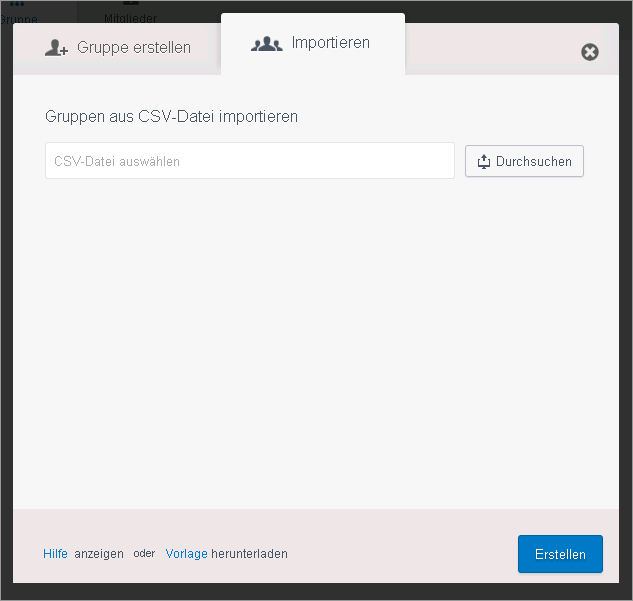
Mehrere Gruppen gleichzeitig importieren
4. Klicken Sie auf Durchsuchen, und wählen Sie die CSV-Datei mit der Liste der zu importierenden Gruppen aus.
5. Klicken Sie auf Erstellen.